Comment filtrer automatiquement les lignes en fonction de la valeur de la cellule dans Excel?
Normalement, la fonction Filtrer dans Excel peut nous aider à filtrer toutes les données dont nous avons besoin, mais, parfois, je voudrais filtrer automatiquement les cellules en fonction d'une entrée de cellule manuelle, ce qui signifie que lorsque j'entre un critère dans une cellule, les données peuvent être filtré automatiquement à la fois. Y a-t-il de bonnes idées pour gérer ce travail dans Excel?
Filtrer automatiquement les lignes en fonction de la valeur de cellule que vous avez entrée avec le code VBA
Filtrer automatiquement les lignes en fonction de la valeur de cellule que vous avez entrée avec le code VBA
En supposant que j'ai la plage de données suivante, maintenant, lorsque j'entre les critères dans les cellules E1 et E2, je veux que les données soient filtrées automatiquement comme ci-dessous la capture d'écran montrée:

1. Accédez à la feuille de calcul pour laquelle vous souhaitez filtrer automatiquement la date en fonction de la valeur de cellule que vous avez entrée.
2. Cliquez avec le bouton droit sur l'onglet de la feuille et sélectionnez Voir le code dans le menu contextuel, dans le popped out Microsoft Visual Basic pour applications fenêtre, veuillez copier et coller le code suivant dans l'espace vide Module fenêtre, voir capture d'écran:
Code VBA: filtre automatique des données en fonction de la valeur de cellule saisie:
Private Sub Worksheet_Change(ByVal Target As Range)
'Updateby Extendoffice 20160606
If Target.Address = Range("E2").Address Then
Range("A1:C20").CurrentRegion.AdvancedFilter Action:=xlFilterInPlace, CriteriaRange:=Range("E1:E2")
End If
End Sub
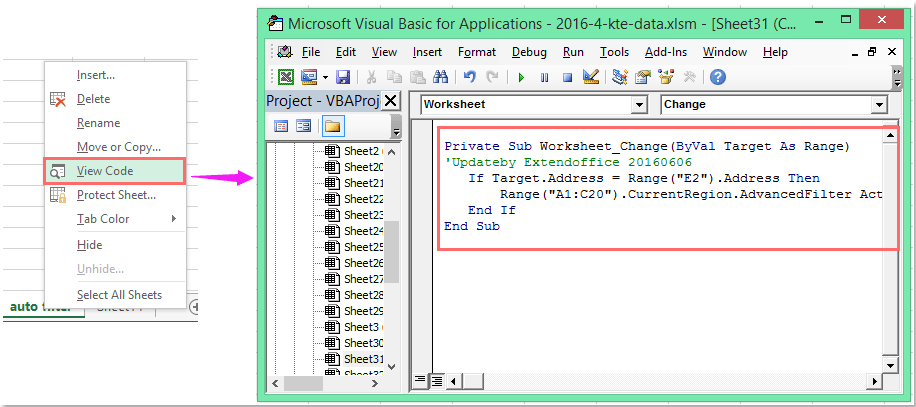
Notes: Dans le code ci-dessus, A1: C20 est votre plage de données que vous souhaitez filtrer, E2 est la valeur cible sur laquelle vous souhaitez filtrer, et E1: E2 est votre cellule de critères sera filtrée en fonction de. Vous pouvez les modifier selon vos besoins.
3. Maintenant, lorsque vous entrez les critères dans la cellule E1 ainsi que les E2 et appuyez sur Entrer clé, vos données seront automatiquement filtrées par les valeurs de cellule.
Filtrer les données en fonction de plusieurs critères ou d'une autre condition spécifique, comme la longueur du texte, en respectant la casse
|
Filtrez les données en fonction de plusieurs critères ou d'une autre condition spécifique, telle que la longueur du texte, la casse, etc.
Kutools for Excel's Super filtre fonctionnalité est un utilitaire puissant, vous pouvez appliquer cette fonctionnalité pour terminer les opérations suivantes:
Kutools for Excel: avec plus de 300 compléments Excel pratiques, essai gratuit sans limitation dans 30 jours. Téléchargez et essayez gratuitement maintenant! |
Démo: filtrer automatiquement les lignes en fonction de la valeur de cellule que vous avez entrée avec le code VBA
Meilleurs outils de productivité bureautique
Améliorez vos compétences Excel avec Kutools for Excel et faites l'expérience d'une efficacité comme jamais auparavant. Kutools for Excel offre plus de 300 fonctionnalités avancées pour augmenter la productivité et gagner du temps. Cliquez ici pour obtenir la fonctionnalité dont vous avez le plus besoin...

Office Tab apporte une interface à onglets à Office et facilite grandement votre travail
- Activer l'édition et la lecture par onglets dans Word, Excel, PowerPoint, Publisher, Access, Visio et Project.
- Ouvrez et créez plusieurs documents dans de nouveaux onglets de la même fenêtre, plutôt que dans de nouvelles fenêtres.
- Augmente votre productivité de 50% et réduit des centaines de clics de souris chaque jour!

